Wix Stores: Wix Stores hinzufügen
4 min
In diesem Artikel
- Wix Stores hinzufügen
- Über die Seiten in Wix Stores
- Häufig gestellte Fragen (FAQs)
Füge Wix Stores hinzu, um einen professionellen Online-Shop zu erstellen und dein eCommerce-Geschäft auszubauen. Mit Wix Stores stehen dir alle Tools, die du brauchst, zur Verfügung. Du kannst deine Produkte in beeindruckenden Galerien präsentieren, deinen Bestand und deine Bestellungen in einer professionellen Verwaltung bearbeiten, Kunden einen sicheren Checkout bieten und vieles mehr!
Wähle ein Template, auf dem Wix Stores bereits installiert ist oder ein anderes Template, das dir gefällt, und folge den Schritten unten, um Wix Stores hinzuzufügen.
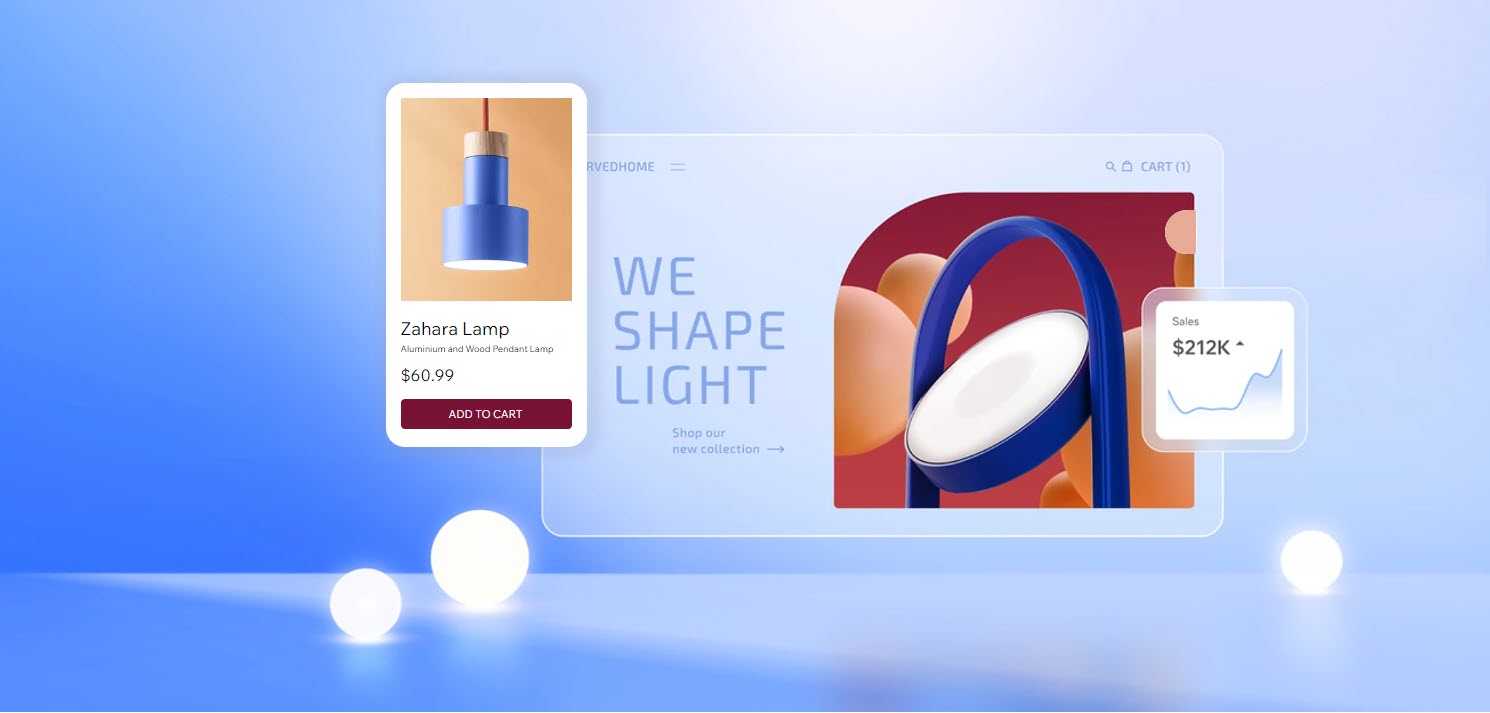
Wichtig:
- Um Produkte verkaufen zu können, musst du deine Website auf ein Premiumpaket oder Studio-Paket upgraden, mit dem du Zahlungen entgegennehmen kannst.
- Überprüfe die rechtlichen Anforderungen für Funktionen von Wix, bevor du Wix Stores hinzufügst.
Wix Stores hinzufügen
Du kannst Wix Stores in deinem Editor oder über deine Website-Verwaltung hinzufügen.
Wix Editor
Wix Studio
Website-Verwaltung
- Klicke auf der linken Seite des Editors auf Elemente hinzufügen.

- Klicke auf Online-Shop.
- Klicke auf + Hinzufügen.
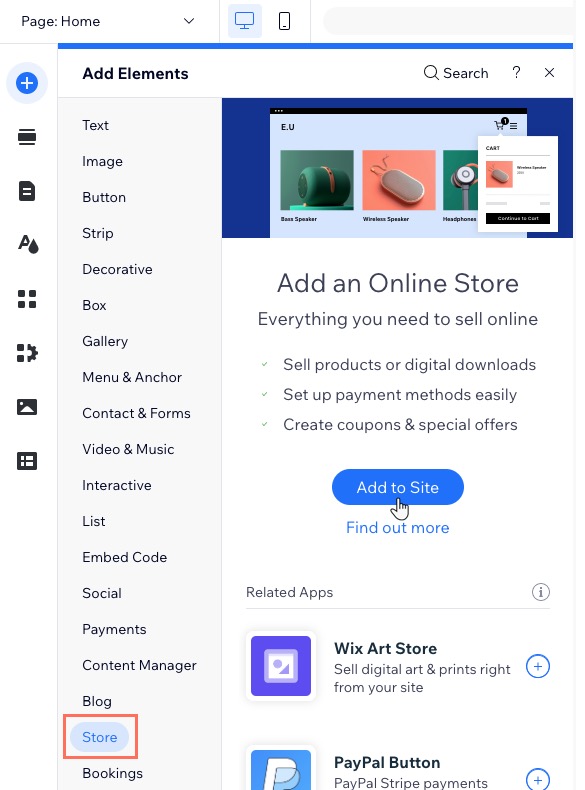
Über die Seiten in Wix Stores
Nachdem du Wix Stores hinzugefügt hast, werden mehrere neue Seiten auf deiner Website angezeigt.
Eine neue Seite namens „Shop“ wird hinzugefügt, die deine Produktgalerie enthält. Du erhältst auch zusätzliche versteckte Seiten:
- Produktseite: Die Seite, auf der Informationen über ein Produkt angezeigt werden.
- Kategorieseite: Die Hauptseite des Shops (diese neue Seite ist noch nicht für alle Nutzer verfügbar).
- Warenkorbseite: Hier überprüfen Kunden die Produkte, bevor sie mit der Bestellung fortfahren.
- Checkout-Seite: Hier können Kunden Käufe abschließen.
- Bestätigungsseite: Diese Seite wird Kunden angezeigt, nachdem sie den Kauf getätigt haben.
Seiten für deine Mitglieder werden zusätzlich hinzugefügt, damit Kunden sich anmelden und den Status ihrer Bestellung(en) einsehen, ihre Adressen speichern und Kreditkarten verwalten können, um den Checkout zu beschleunigen (z. B. Meine Bestellungen, Meine Adressen).
Häufig gestellte Fragen (FAQs)
Wie kann ich mehr über die Funktionen von Wix Stores erfahren?
Kann ich auf derselben Website sowohl Produkte verkaufen als auch Services verwalten?
Kann ich meine Produkte auch auf anderen Plattformen wie etwa eBay oder Amazon verkaufen?
Kann ich sowohl im Einzel- als auch im Großhandel verkaufen?
Wie kann ich meinen Shop so einrichten, dass Produkte online angezeigt werden, ohne sie zum Verkauf anzubieten?
Möchtest du mehr darüber erfahren?
Sieh dir den vollständigen Kurs in Wix Learn für erste Schritte mit Wix eCommerce an und erfahre, wie du deine kommerzielle Reichweite erweiterst.

